Ha az iPad előlapját repedezi, akkor élhet vele, vásárolhat egy újat, vagy javíthat.
Azok számára, akiknek AppleCare + vagy más, a véletlen sérülésekre vonatkozó garancia vonatkozik, a választás nyilvánvaló. Szerezd meg a készüléket, vagy cserélje ki. Ha az iPad nem garanciális, nem akar új terméket vásárolni, és készen áll a kihívást jelentő, de kielégítő do-it-yourself javítás kezelésére, itt egy útmutató az előlap cseréjére.
Mielőtt elkezded
Mielőtt kezelné ezt a javítást, javaslom, hogy nézze meg a videót arról, hogy mit kell tudni, mielőtt megpróbálná kijavítani egy okostelefonot vagy táblagépet. Ez segít eldönteni, hogy a javítást magának kell-e kezelnie, vagy el kell vinnie az iPadet egy boltba.
És végül, értsd meg, hogy a videóban levő utasítások követésével saját felelősségedre teheted. Sem a CNET, sem annak egyik képviselője nem tehető felelőssé az adatok sérüléséért, sérüléséért vagy elvesztéséért.
A pótalkatrészek és eszközök beszerzése
Mielőtt elkezdené, meg kell kapnia a szükséges pótalkatrészeket és eszközöket. Erre a javításra csak az előlapot cseréljük - nem az LCD-t. A régi panelen újrahasznosítjuk a Home gombot és a kameratartót, mert nem sérültek meg.
A helyettesítő paneleket online vásárolhatja $ 50 és 150 dollár között. Csak győződjön meg róla, hogy megvásárolja a megfelelő iPad-et. És attól függően, hogy hol vásárolja meg a panelt, előzetesen vágott ragasztószalagokkal lehet ellátni. Ha nem, akkor meg kell vásárolni őket, vagy vágnia kell a saját szalagjait a kétoldalas szalagról.
Ami a szerszámokat illeti, szüksége lesz egy hajszárítóra vagy hőlégfúvóra, néhány vékony fémlapra, több műanyag csonkokra, gitárkivágásra vagy műanyag toknyitó eszközre, valamint egy Phillips # 00 csavarhúzóra. Ismét meg tudod venni ezeket online, ha nem rendelkezel velük.
Végül egy iPad 2-et használok ebben a cikkben a tengerimalacként. Ugyanakkor ugyanazok az alapvető lépések is használhatók az iPad 3 előlapjának cseréjére.
1. Készítsen biztonsági másolatot az adatokról
Csak abban az esetben, ha a javítás során bármi baj történik, az iCloud vagy az iTunes segítségével biztonsági mentést kell készítenie az összes iPad adattól.
2. Távolítsa el a törött panelt
Biztonságos adatokkal melegítse fel a panel szélét a hajszárítóval vagy a hőpisztollyal. Ez lazítja a ragasztót, amely a panelt az iPad fémdobozához tartja. Melegítsen egy kis területet, amíg könnyen beilleszthet egy vékony szerszámot a panel és a tok közé. Óvatosan húzza szét őket. Ha a panel nem jön el könnyen az esetről, fűtse a területet. Ügyeljen arra, hogy ne helyezze túl messzire az eszközt az iPad-be, mert ez károsíthatja az LCD-t és más belső alkatrészeket.

Miután létrehozott egy kis szakadékot az egyik területen, a szélén - a fűtés és a büszkeség - folytassa az utat. Az elkülönített szakaszokban el kell hagynia a távközlőket (mint pl. Egy műanyag golyót vagy gitárválasztót), hogy megakadályozzuk, hogy a panel és az eset együttesen visszahúzódjon.
Szintén nagyon óvatosnak kell lennie, ha az otthoni gomb jobb oldalán dolgozik. A Wi-Fi-antenna itt van a panelhez csatlakoztatva, és óvatosan lazítani kell, anélkül, hogy károsítaná.

Ezután húzza ki az LCD csatlakozót a főtáblából, és állítsa be a kijelzőt valahol biztonságosnak.
Most megszakíthatja a törött panelt. Először óvatosan hajtsa fel a két reteszelő kart a digitalizáló kábel csatlakozóján. Ahogy eltávolítja a szalagkábelt a csatlakozóból, óvatosan húzza le a fémpadló fém árnyékolásától.

3. Távolítsa el az otthoni gombot és a fényképezőgép lemezt
A törött panel teljesen leválasztható, a Phillips csavarhúzó segítségével távolíthatja el az otthoni gombot. Ezután újra használja a hajszárítót, melegítse fel és távolítsa el a konzolt és a gombot. Hasonlóképpen, melegítsük fel a fémkamerás lemezt és húzzuk le egy vékony pengével.

4. Szerelje be az otthoni gombot és a fényképezőgép lemezt az új előlapra
Az előre vágott ragasztószalagok vagy kétoldalas szalag használatával rögzítse a fényképezőgép lemezt az új panelhez. Tegye meg ugyanazt az otthoni gombot és a gombot. Ezután helyezze vissza a házi gomb érintkezőt a csavarhúzóval.

Ezen a ponton csak teszteljük a panel illeszkedését és funkcionalitását, így nem alkalmaztunk egyetlen ragasztócsíkot sem. Kapcsolja be az iPad-ot, és ellenőrizze, hogy működik-e. Ha igen, kapcsolja ki a készüléket, emelje fel a panelt, és illessze be a ragasztószalagokat.
Mielőtt az utoljára zárná a panelt, alaposan ellenőrizze az LCD-t és a panel belsejét, hogy por ne legyen. Ha látja, óvatosan távolítsa el a mikroszálas kendővel vagy levegővel. Ne érintse meg ujjaival vagy bármi mással, ami károsíthatja ezeket a felületeket, ne érintse meg a panel belsejét. Ha már biztos benne, hogy mindkét felület tiszta, hajtsa vissza az előlapot a fémdobozra, és erősen nyomja, de óvatosan a szélek mentén. A panel védőfóliájának eltávolítása után (ha van ilyen), a javítás befejeződött.

Ez egy kemény javítás. De ha sikeresen megtörtént, új életet tud lélegezni egy törött iPad-be.
Az iPad és más technológiákról szóló további képek leolvasásához nézze meg a Cracking Open blogot a TechRepublic-en.



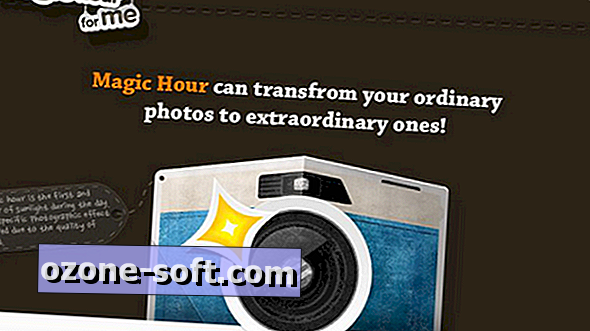









Hagyjuk Meg Véleményét